目錄
- 一、Python 的 IDE —— PyCharm
- 1.1 集成開發環境(IDE)
- 1.2 PyCharm 介紹
- 二、PyCharm上手使用
- 2.1 創建Python項目
- 2.2 新建Python文件
- 三、PyCharm常用設置
- 3.1 設置窗口主題樣式
- 3.2 設置文件字體大小
- 3.3 設置項目Python解釋器
一、Python 的 IDE —— PyCharm
1.1 集成開發環境(IDE)
集成開發環境(IDE,Integrated Development Environment) —— 集成了開發軟件需要的大部分工具。一般包括以下工具:
- 圖形用戶界面
- 代碼編輯器(支持 代碼補全/自動縮進)
- 編譯器/解釋器
- 調試器(斷點/單步執行)……
1.2 PyCharm 介紹
1.PyCharm 是 Python 的一款非常優秀的集成開發環境
2.PyCharm 除了具有一般 IDE 所必備功能外,還可以在 Windows、Linux、macOS 下使用
3.PyCharm 適合開發大型項目
- 一個項目通常會包含 很多源文件
- 每個 源文件 各司其職,共同完成復雜的業務功能
二、PyCharm上手使用
2.1 創建Python項目
我們以后都以 PyCharm 進行編程演示,接下來介紹一些 PyCharm 使用常識。
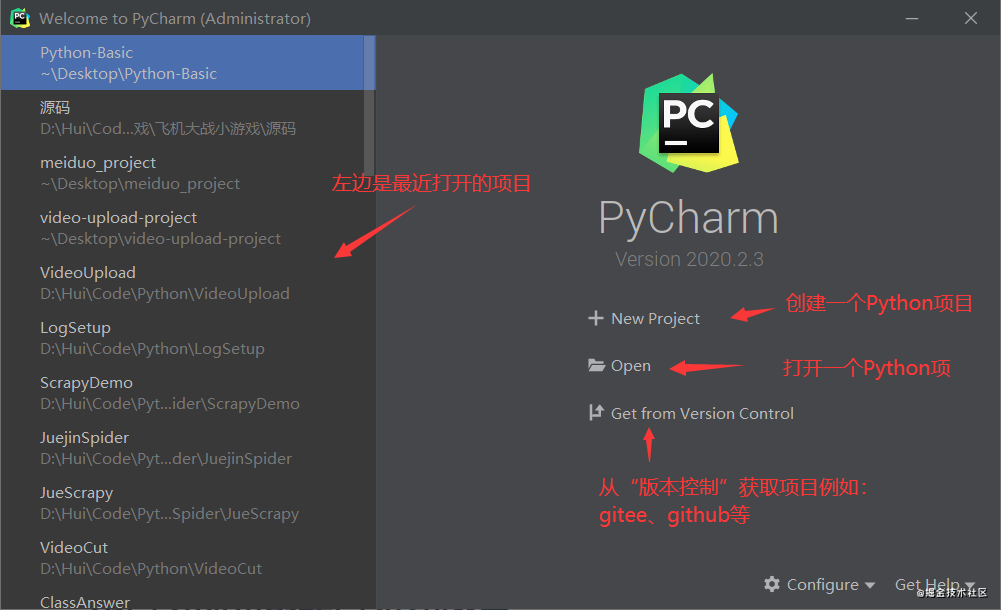
創建 Python 項目的一些配置
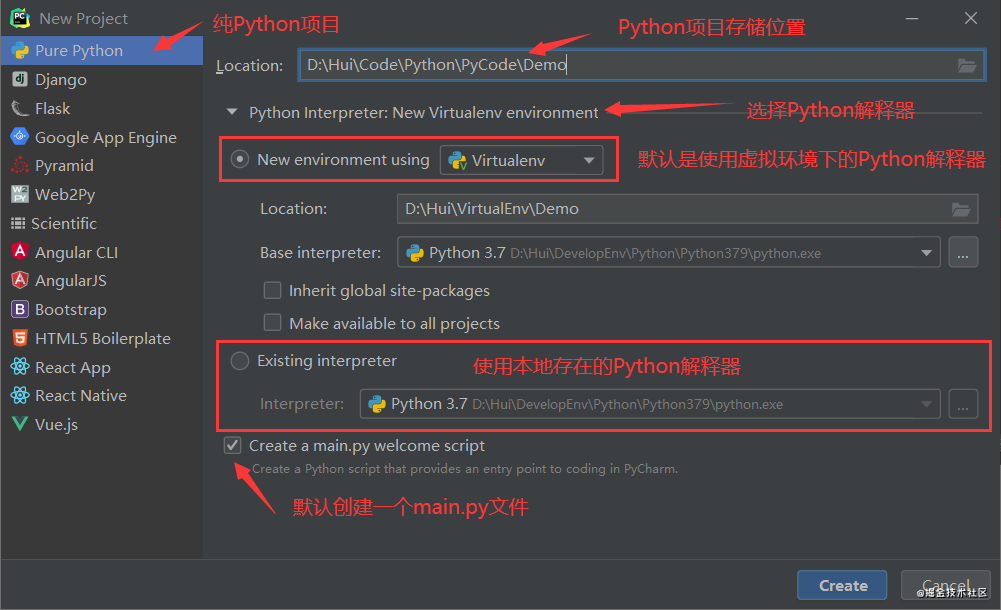
創建 Python 項目就介紹到這,接下來就用 PyCharm 打開我們之前創建的 Python-Basic 目錄。
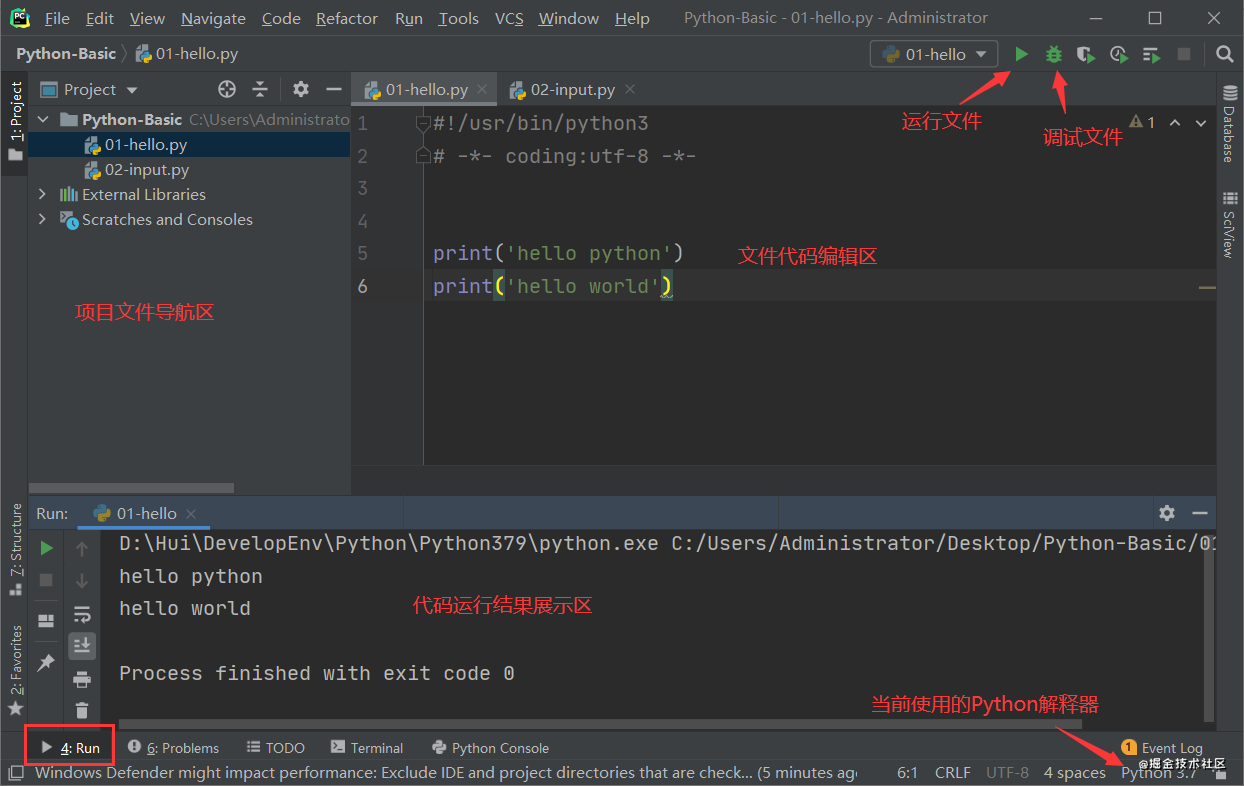
運行 Python 程序要先在 代碼編輯區 右擊在彈出的菜單項中點擊 Run,或者使用快捷鍵 Shift + F10,之后就可以點擊 運行按鈕 ▶。
2.2 新建Python文件
在當前項目目錄 Python-Basic 右擊選擇 New -> Python file 即可新建 Python 文件

三、PyCharm常用設置
因為 PyCharm 是全英文版,可能對英語不太好的小伙伴使用起來會沒有那么上手,不要怕一步一步來,等你用久了,慢慢摸索就熟悉了。但要記住一些常用的設置,其他設置等你想到了再去百度搜索即可。
3.1 設置窗口主題樣式
在 PyCharm 的菜單欄上點擊 File -> settings,進入 PyCharm配置界面 然后找到 Appearance 選項

3.2 設置文件字體大小
在 PyCharm 的菜單欄上點擊 File -> settings,進入 PyCharm配置界面 然后找到 Editor 選項下 Font
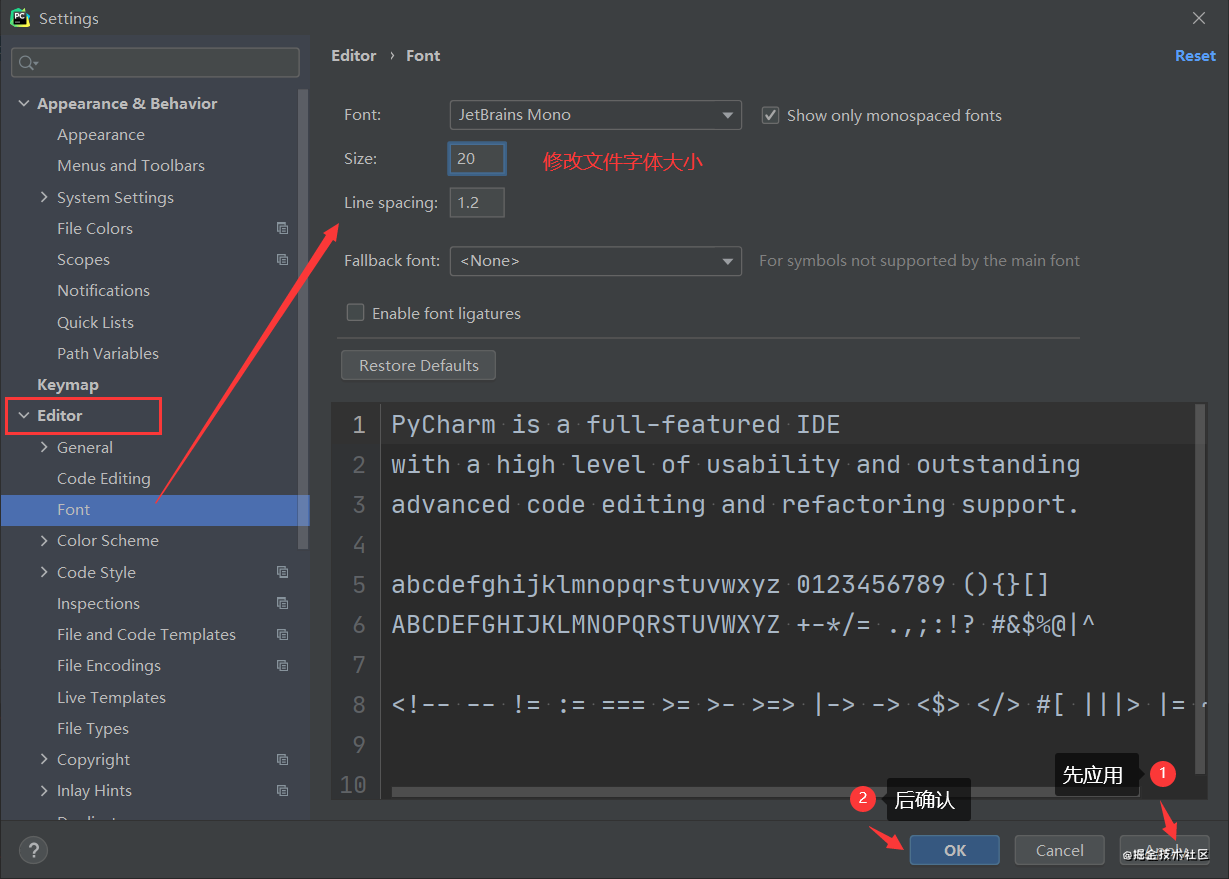
3.3 設置項目Python解釋器
還是一樣先進入PyCharm配置界面。
- 可以在菜單欄
File -> settings... 進入然后選擇 Project:項目名 下 Python Interpreter 選項。
- 也可以在
PyCharm 右下角點擊 Python 字樣選擇 Interpreter Setttings
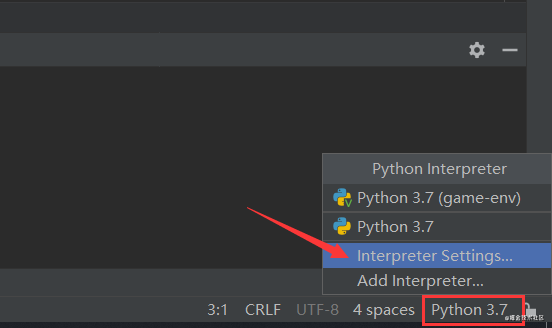
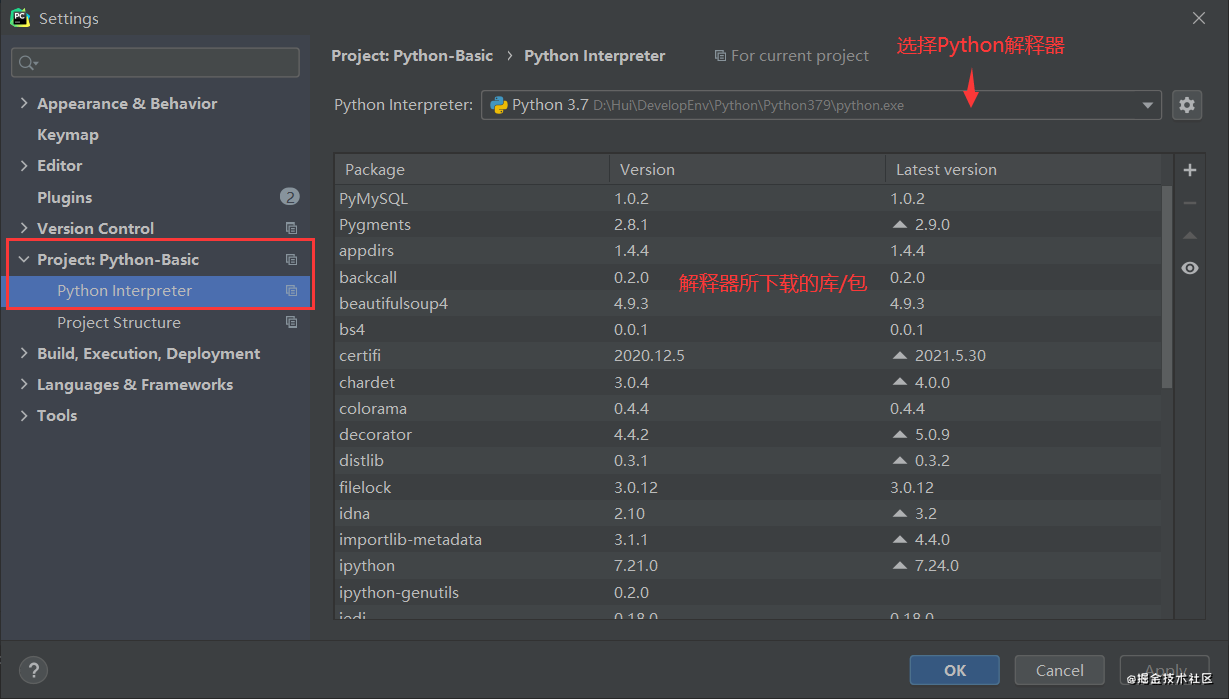
解釋器所下載的庫/包 右邊有一個 + 號按鈕,用于 添加新的 Python庫/包 到當前解釋器內。
到此這篇關于如何使用PyCharm及常用配置詳解的文章就介紹到這了,更多相關PyCharm的使用及常用配置內容請搜索腳本之家以前的文章或繼續瀏覽下面的相關文章希望大家以后多多支持腳本之家!
您可能感興趣的文章:- Pycharm配置opencv與numpy的實現
- Anaconda安裝pytorch及配置PyCharm 2021環境
- PyCharm 安裝與使用配置教程(windows,mac通用)
- PyCharm常用配置和常用插件(小結)
- pycharm+robot開發及配置指南